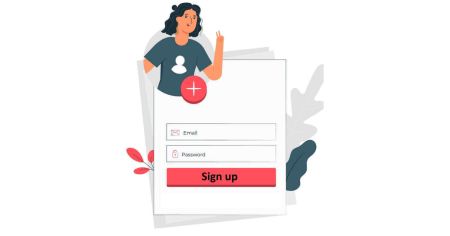IQ Option жүйесіне қалай кіруге болады
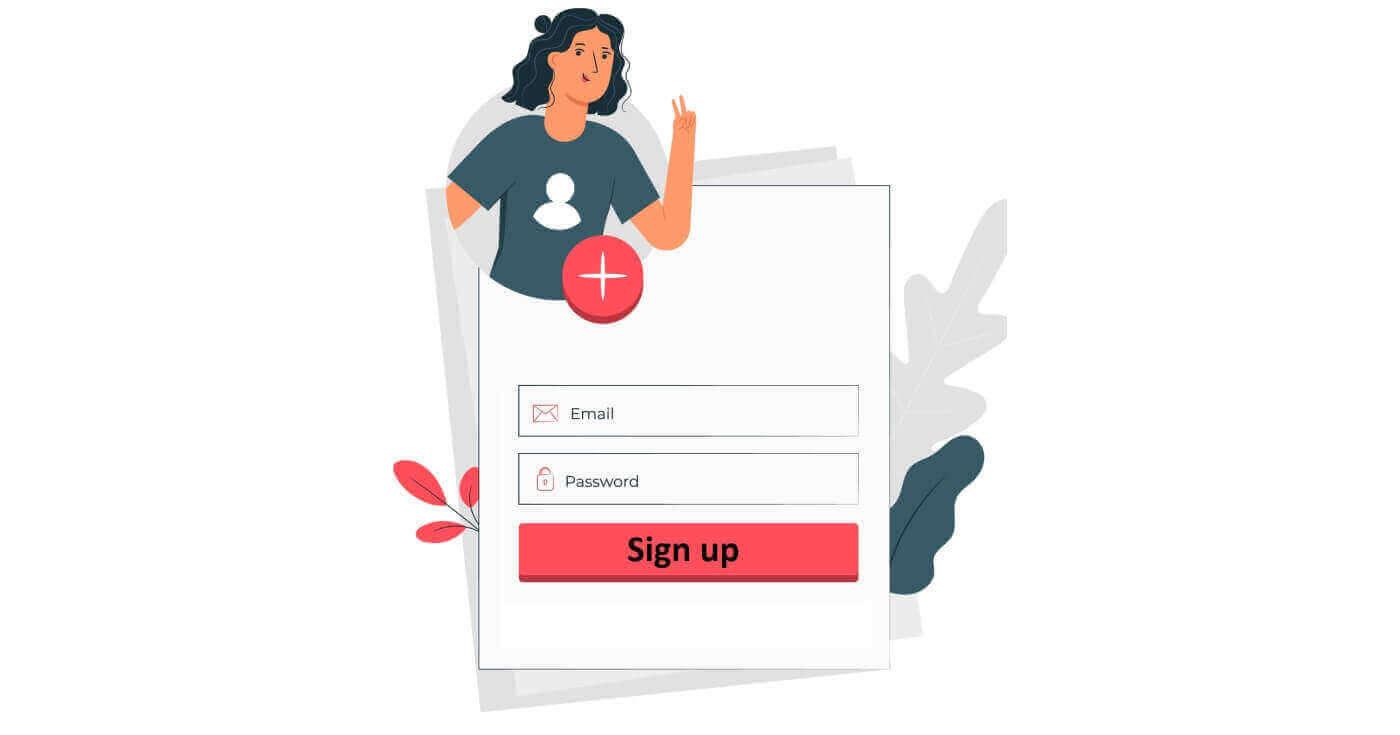
IQ Option есептік жазбасына қалай кіруге болады
- IQ Option қолданбасына немесе веб-сайтқа өтіңіз .
- « Кіру » түймесін басыңыз .
- Электрондық поштаңызды және құпия сөзіңізді енгізіңіз .
- « Кіру » жасыл түймесін басыңыз .
- Электрондық поштаңызды ұмытып қалсаңыз , « Google » немесе « Facebook » арқылы кіруге болады .
«Кіру» түймесін басыңыз және жүйеге кіру пішіні пайда болады. Тіркелгіңізге кіру үшін тіркелген электрондық пошта мекенжайы мен құпия сөзді
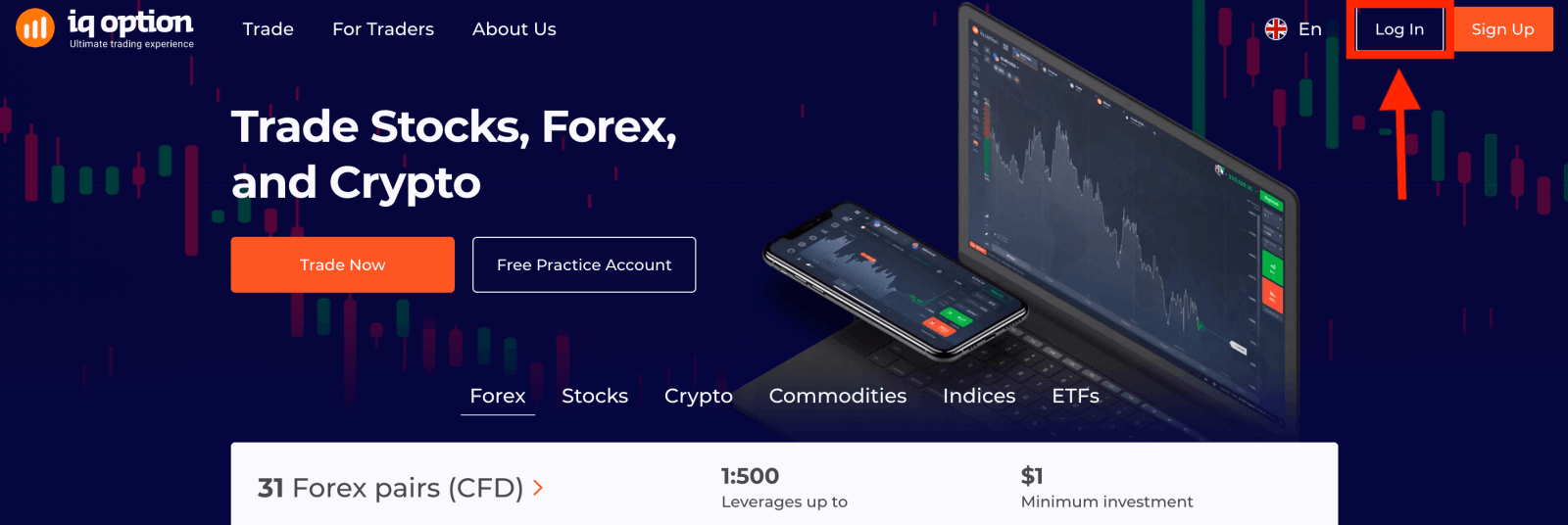
енгізіп , «Кіру» түймесін басыңыз. Жүйеге сәтті кіргеннен кейін сіз төмендегі бетті көресіз және сауданы бастау үшін " Қазір сауда жасау " түймесін басыңыз. Енді сіз сауда-саттықты бастай аласыз. Демо-шотта 10 000 АҚШ доллары бар, сонымен қатар депозиттен кейін нақты шотпен сауда жасай аласыз. Депозит туралы көбірек білу үшін осы мақаланы қараңыз: IQ опциясына қалай салу керек
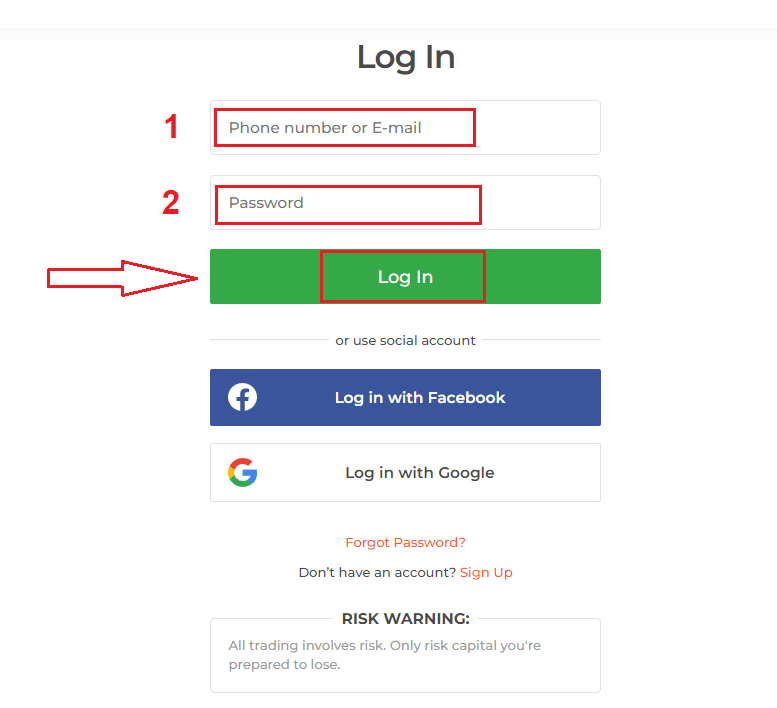
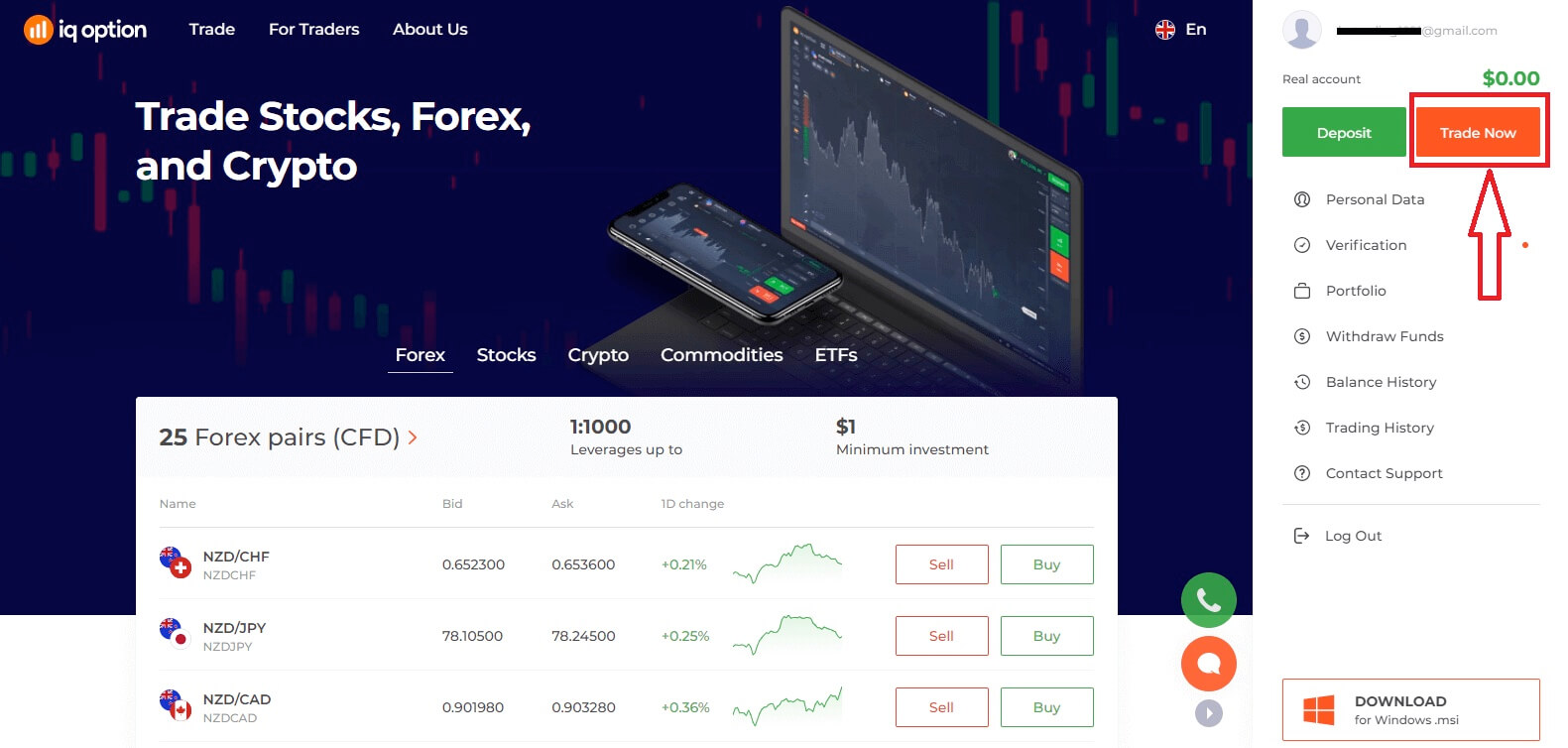
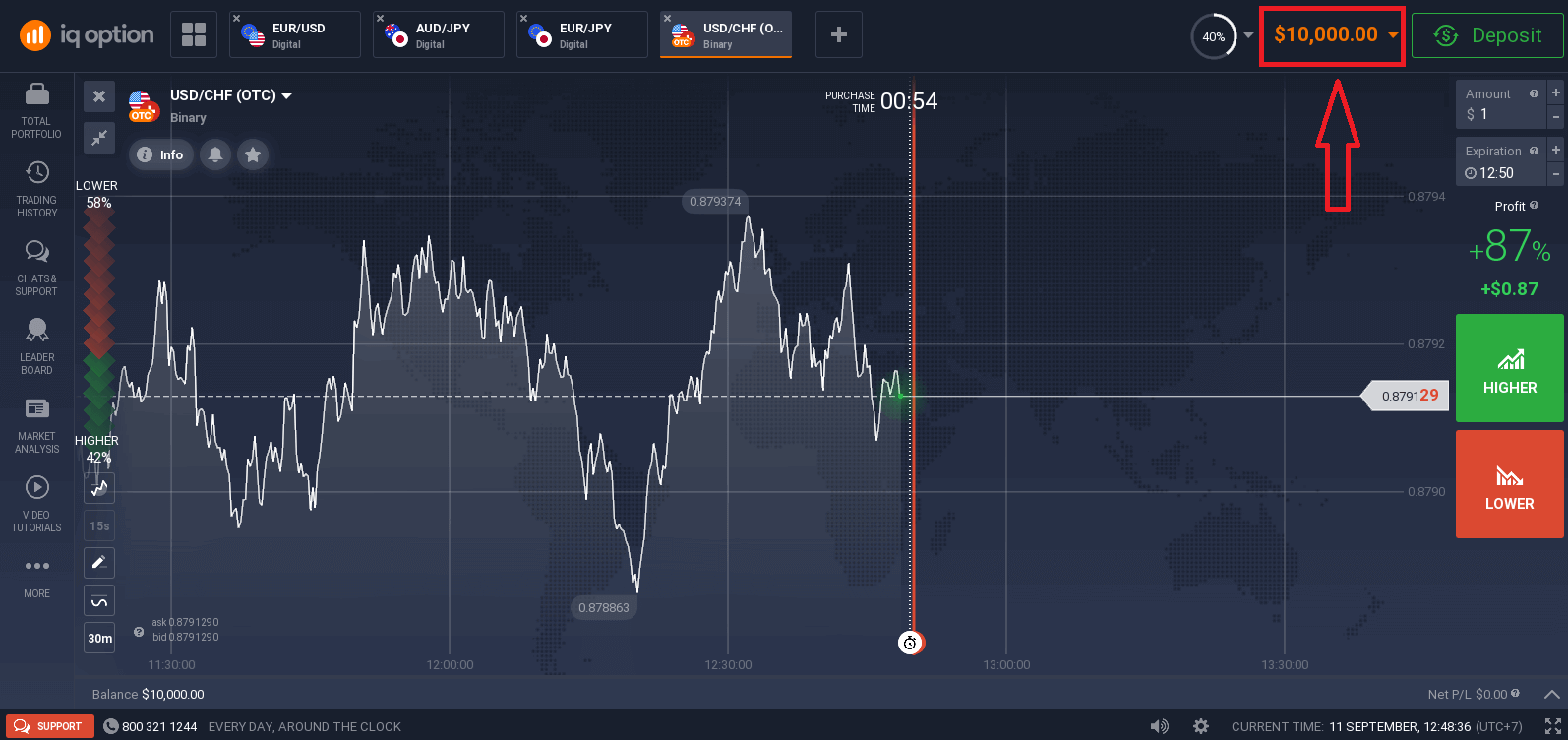
Facebook арқылы IQ опциясына қалай кіруге болады
Сондай-ақ Facebook түймесін басу арқылы жеке Facebook тіркелгіңізді пайдаланып IQ Option жүйесіне кіруге болады.
1. Facebook түймесін басыңыз.
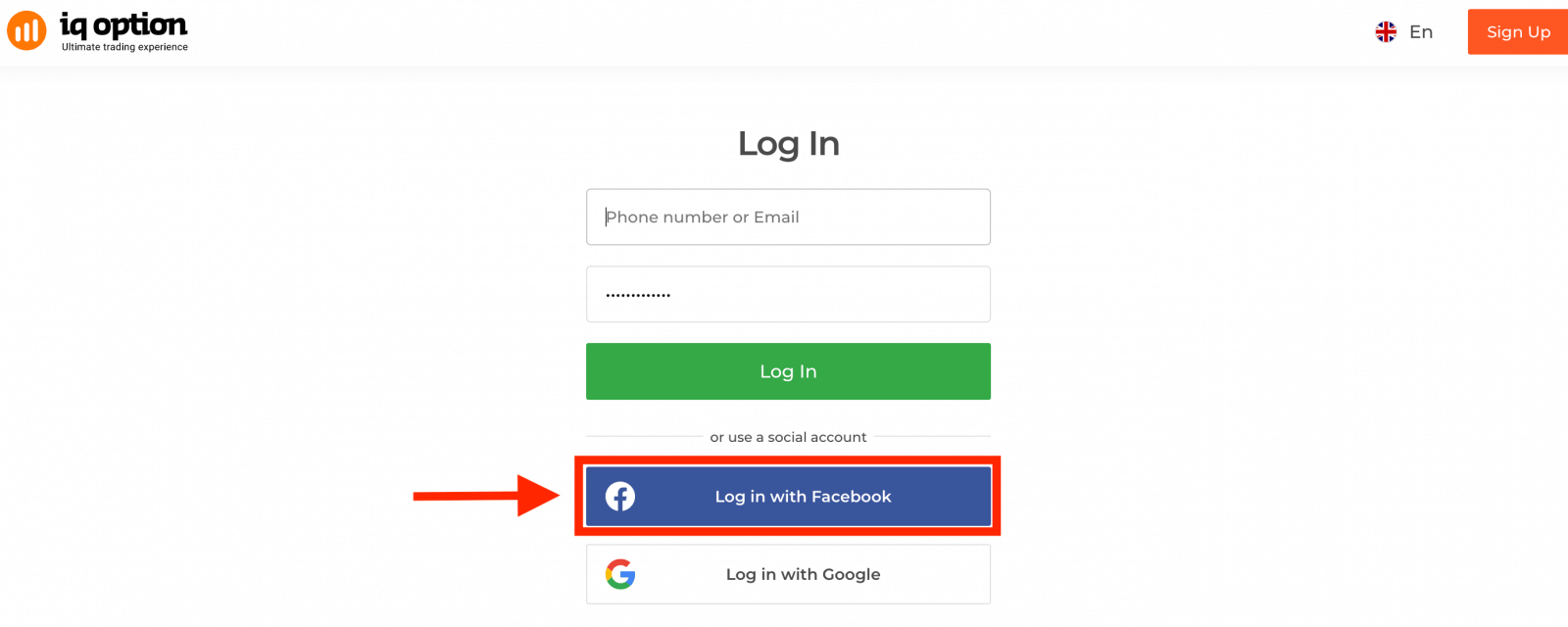
2. Facebook жүйесіне кіру терезесі ашылады, онда Facebook желісінде пайдаланған электрондық пошта мекенжайын енгізу қажет.
3. Facebook тіркелгіңізден құпия сөзді енгізіңіз.
4. «Кіру» түймесін басыңыз.
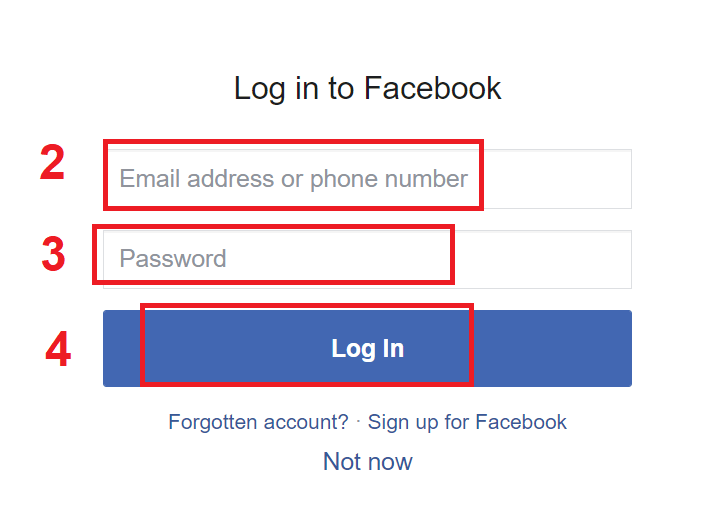
«Кіру» түймесін басқаннан кейін, IQ опциясы мыналарға рұқсат сұрайды: Сіздің атыңыз, профиль суретіңіз және электрондық пошта мекенжайыңыз. «Жалғастыру» түймесін басыңыз...
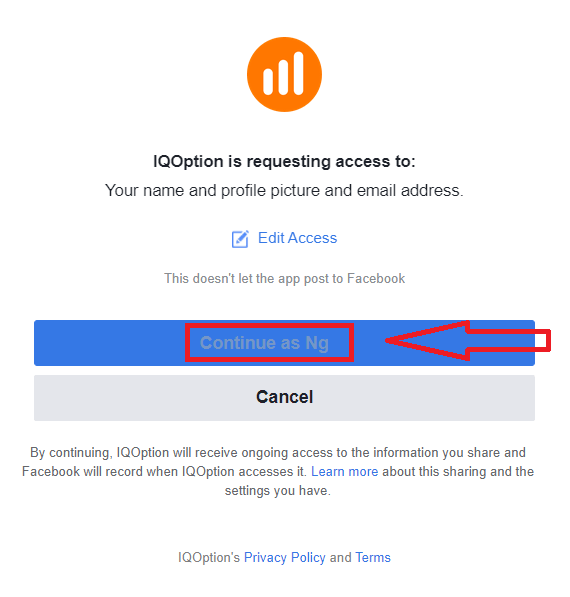
Осыдан кейін сіз IQ Option платформасына автоматты түрде қайта бағытталасыз.
Google арқылы IQ опциясына қалай кіруге болады
1. Google есептік жазбасы арқылы авторизациялау үшін Google түймесін басу керек.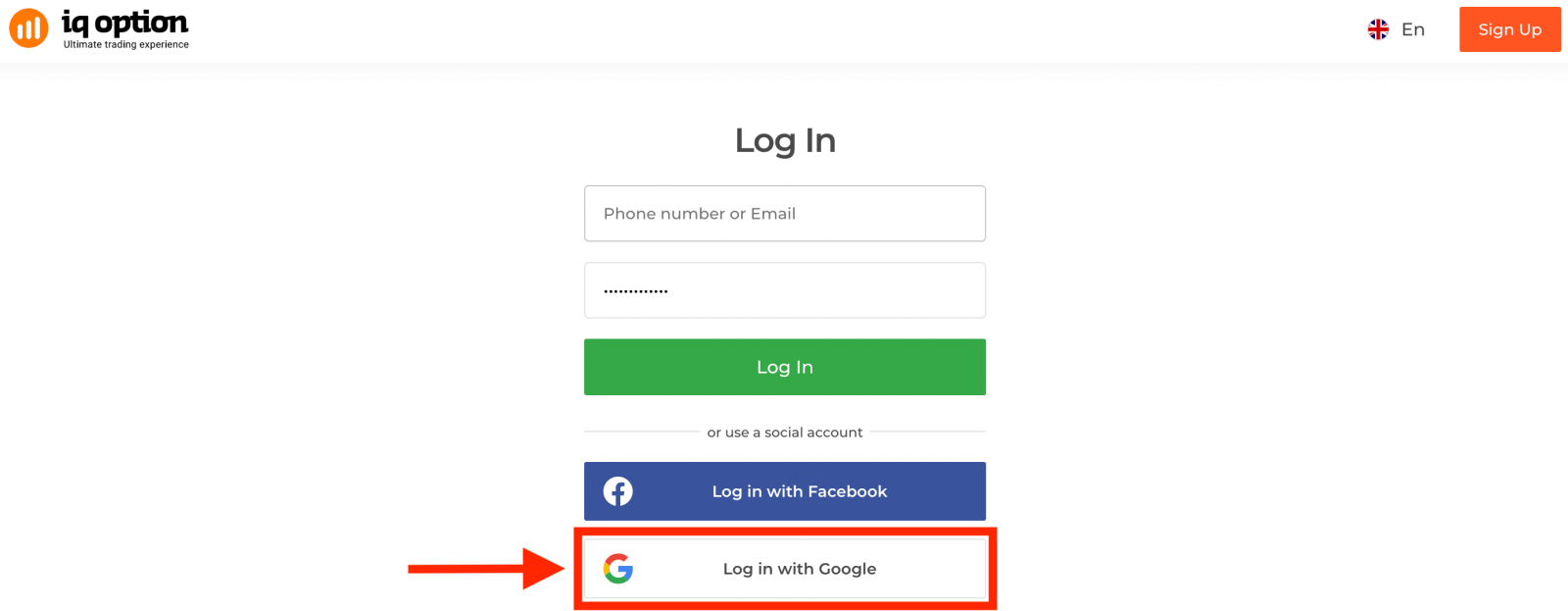
2. Содан кейін ашылатын жаңа терезеде телефон нөміріңізді немесе электрондық поштаңызды енгізіп, «Келесі» түймесін басыңыз. Жүйе терезені ашады, сізден Google есептік жазбаңыздың құпия сөзі сұралады.
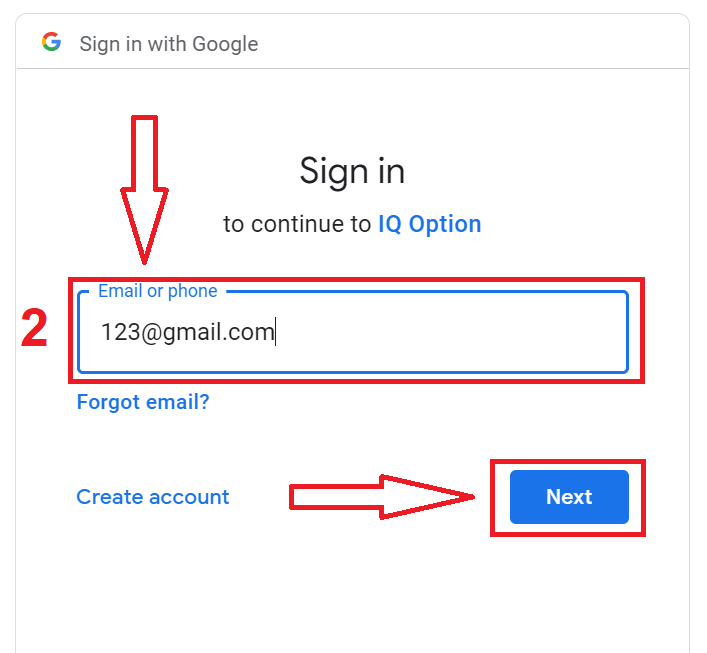
3. Содан кейін Google есептік жазбаңыздың құпия сөзін енгізіп, «Келесі» түймесін басыңыз.

Осыдан кейін сіз жеке IQ Option есептік жазбаңызға өтесіз.
IQ Option есептік жазбасынан құпия сөзді қалпына келтіру
Платформаға кіре алмасаңыз, уайымдамаңыз, сіз жай ғана қате құпия сөзді енгізген болуыңыз мүмкін. Сіз жаңасын ойлап таба аласыз.Егер сіз веб-нұсқасын пайдалансаңыз,
ол үшін «Құпия сөзді ұмыттыңыз» сілтемесін басыңыз.
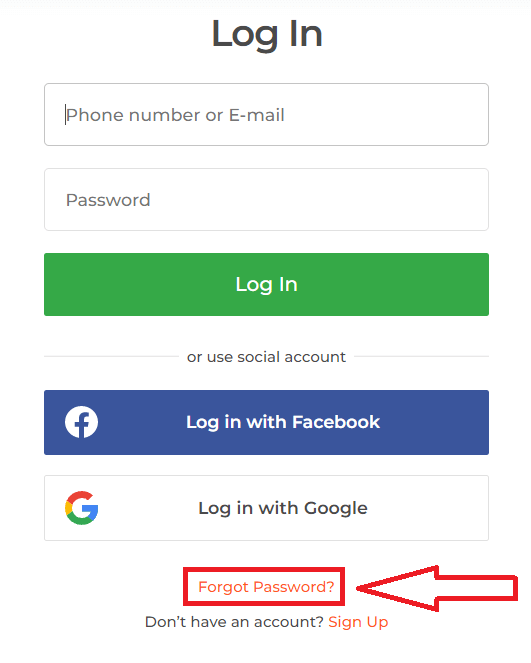
Содан кейін жүйе сізден IQ Option тіркелгісі үшін құпия сөзді қалпына келтіру сұралатын терезені ашады. Жүйеге сәйкес электрондық пошта мекенжайын беріп, «Жіберу» түймесін басу керек.
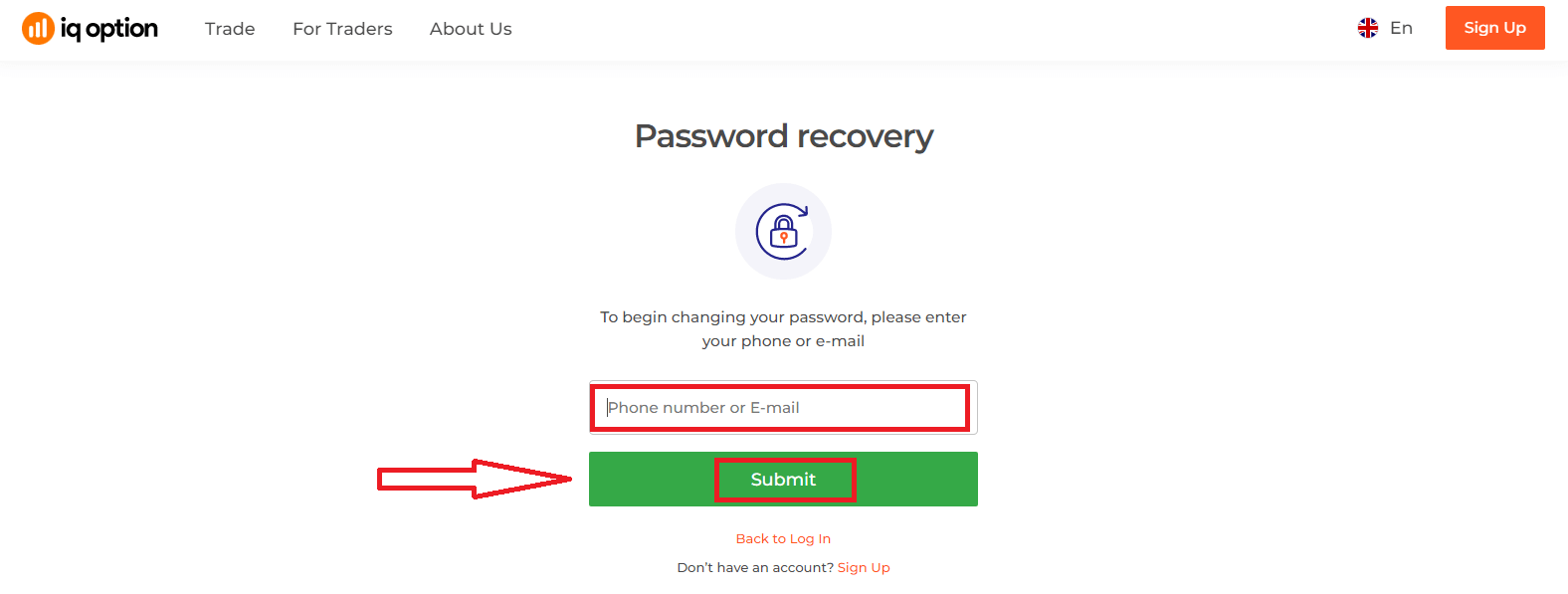
Құпия сөзді қалпына келтіру үшін осы электрондық пошта мекенжайына электрондық хат жіберілгені туралы хабарландыру ашылады.

Әрі қарай электрондық поштаңыздағы хатта сізге парольді өзгерту ұсынылады. «Құпия сөзді қалпына келтіру» түймесін басыңыз.
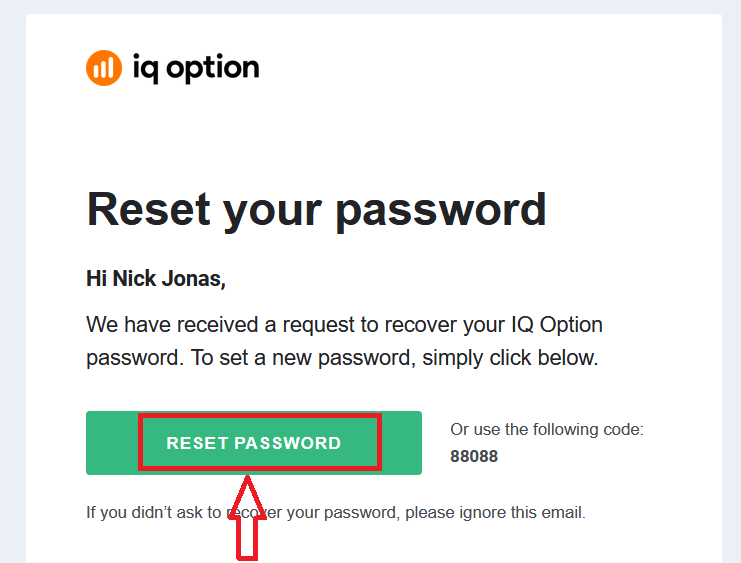
Электрондық поштадағы сілтеме сізді IQ Option веб-сайтындағы арнайы бөлімге апарады. Мұнда жаңа құпия сөзді екі рет енгізіп, «Растау» түймесін басыңыз.
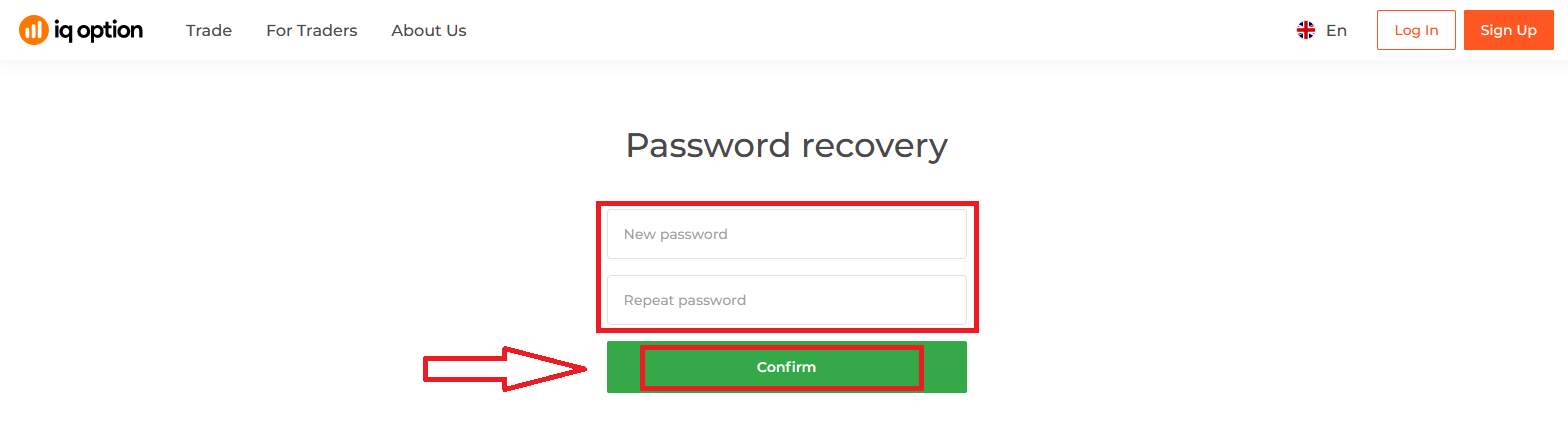
«Пароль» және «Құпия сөзді растау» енгізгеннен кейін. Құпия сөздің сәтті өзгертілгенін көрсететін хабарлама пайда болады.
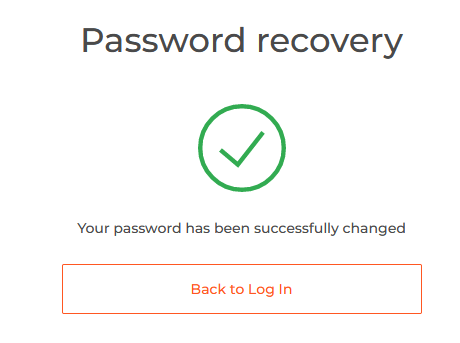
Міне бітті! Енді сіз IQ Option платформасына логин мен жаңа құпия сөзді пайдаланып кіре аласыз.
Егер сіз мобильді қосымшаны пайдалансаңыз
, Ол үшін «Қалпына келтіру» сілтемесін басыңыз
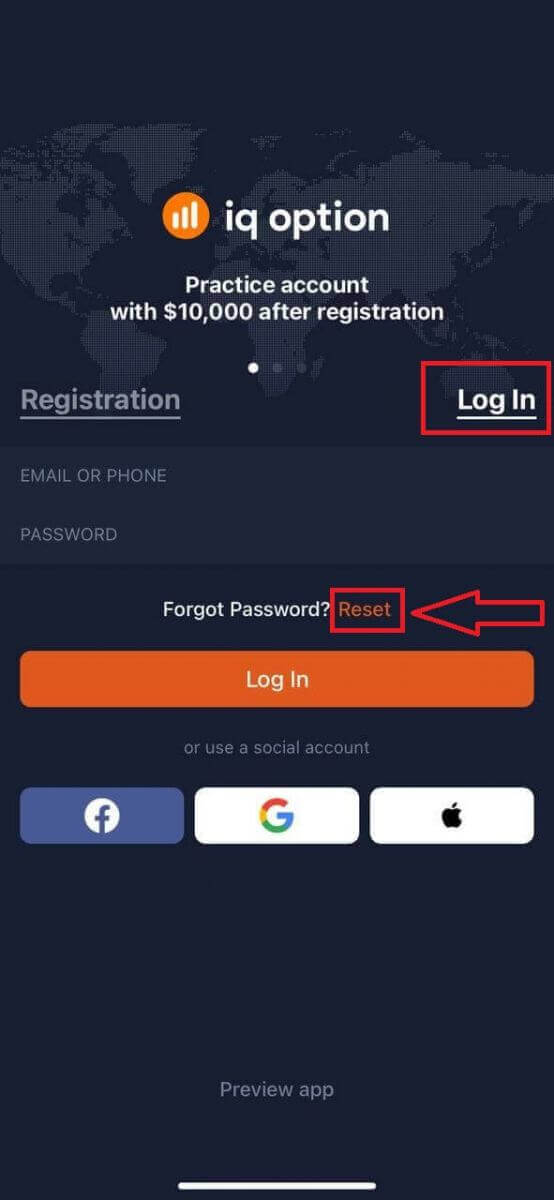
Жаңа терезеде тіркелу кезінде пайдаланған электрондық поштаны енгізіңіз және «Жіберу» түймесін басыңыз. Содан кейін веб-бағдарлама сияқты қалған қадамдарды орындаңыз.
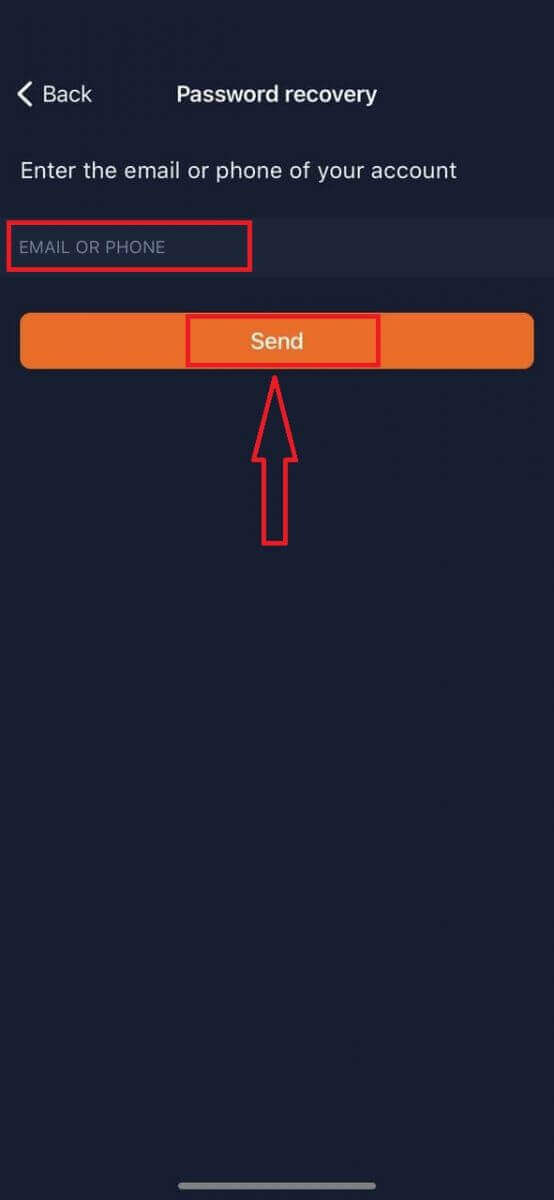
IQ Option мобильді веб-нұсқасында жүйеге кіріңіз
IQ Option сауда платформасының мобильді веб-нұсқасында сауда жасағыңыз келсе, оны оңай жасай аласыз. Бастапқыда мобильді құрылғыда браузерді ашыңыз. Осыдан кейін брокердің веб-сайтына кіріңіз .
Электрондық поштаңызды және құпия сөзіңізді енгізіңіз, содан кейін «Кіру» түймесін басыңыз. Жүйеге кіру үшін Facebook немесе Google тіркелгіңізді де пайдалануға болады.
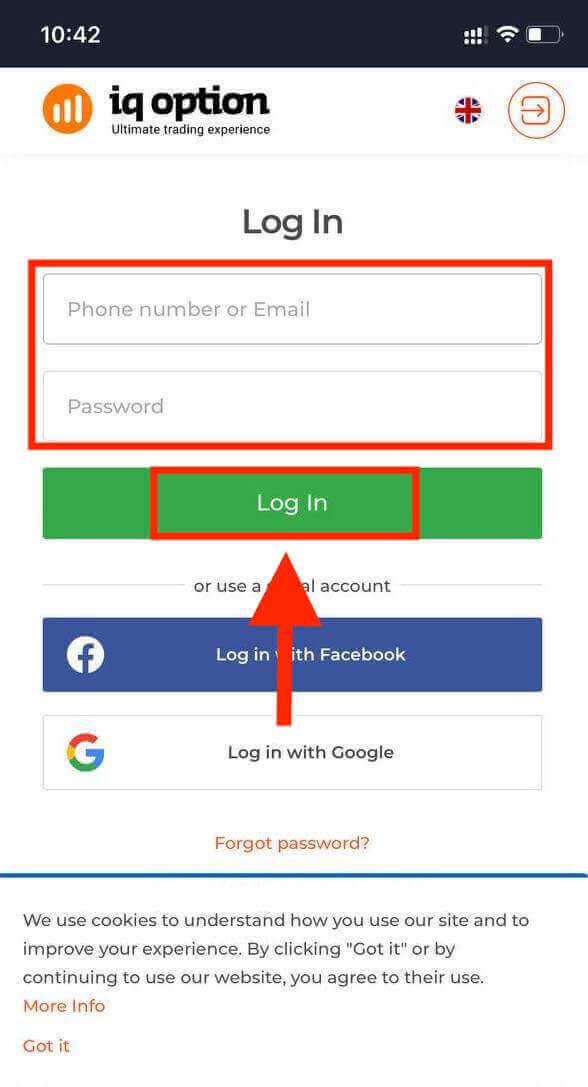
Сәтті кіргеннен кейін төмендегі бетті көріп, «адам» белгішесін түртіңіз.
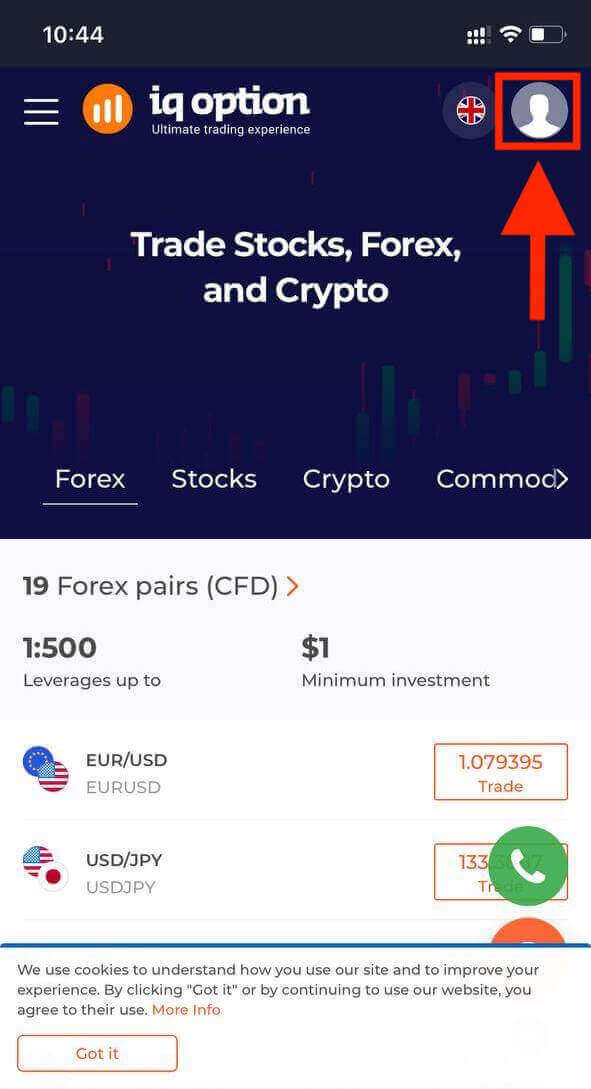
Сауда-саттықты бастау үшін «Қазір сауда жасау» түймесін түртіңіз.
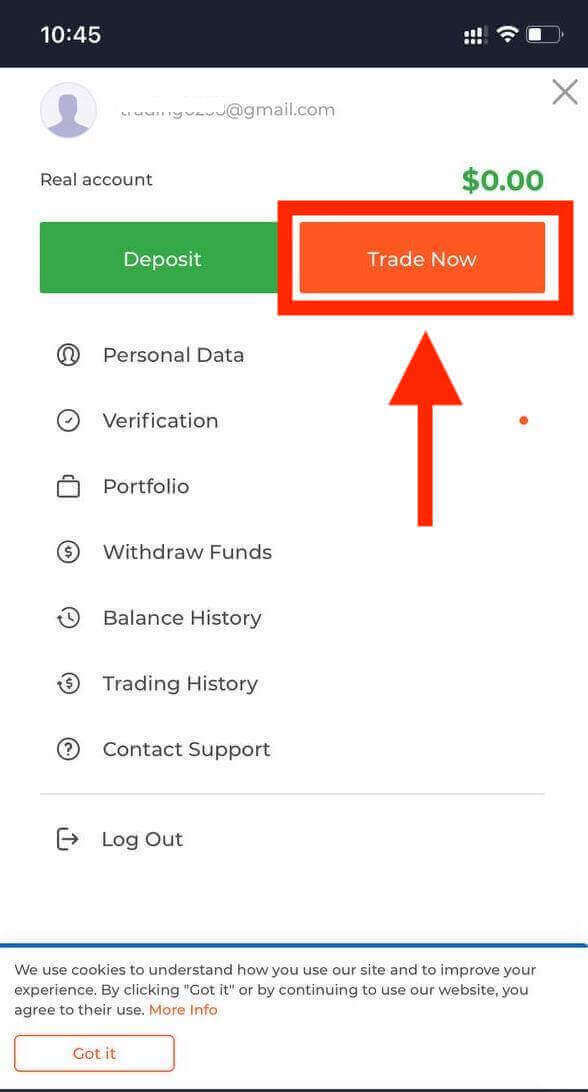
Міне, ұстаңыз! Енді сіз платформаның мобильді веб-нұсқасынан сауда жасай аласыз. Сауда платформасының мобильді веб-нұсқасы оның кәдімгі веб-нұсқасымен бірдей. Демек, сауда-саттықта және ақша аударуда қиындықтар болмайды. Сізде платформада сауда жасау үшін демо-шотта $10 000 бар.
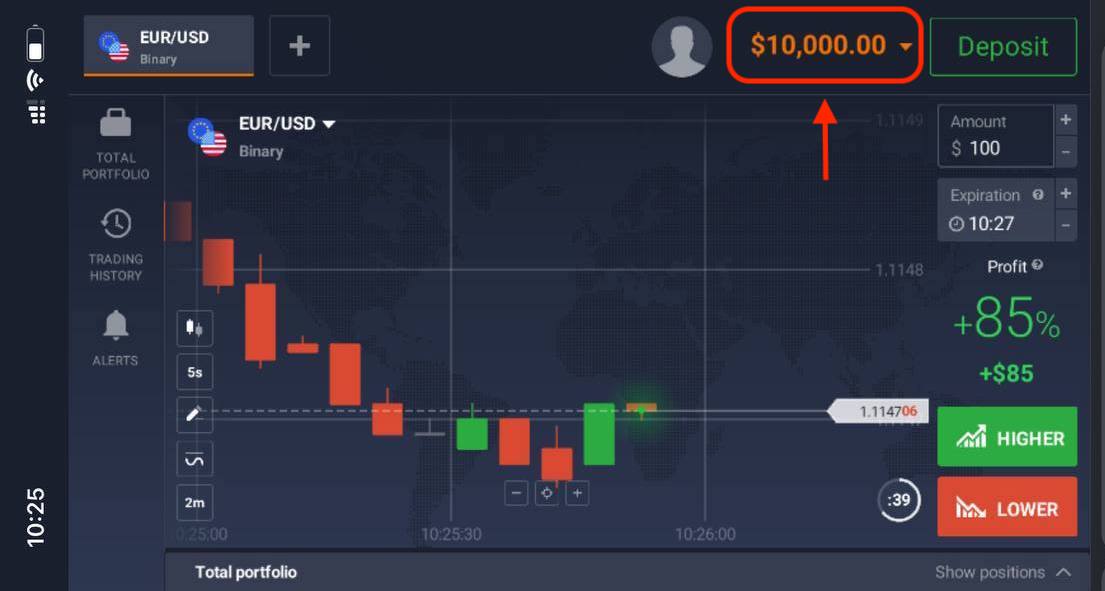
IQ Option қолданбасына iOS жүйесіне қалай кіруге болады
iOS мобильді платформасына кіру IQ Option веб-бағдарламасына кіруге ұқсас. Қолданбаны құрылғыңыздағы App Store дүкені арқылы жүктеп алуға болады немесе осы жерді басыңыз . Жай ғана «IQ Option» қолданбасын іздеп, оны iPhone немесе iPad құрылғыңызға орнату үшін «GET» түймесін басыңыз.
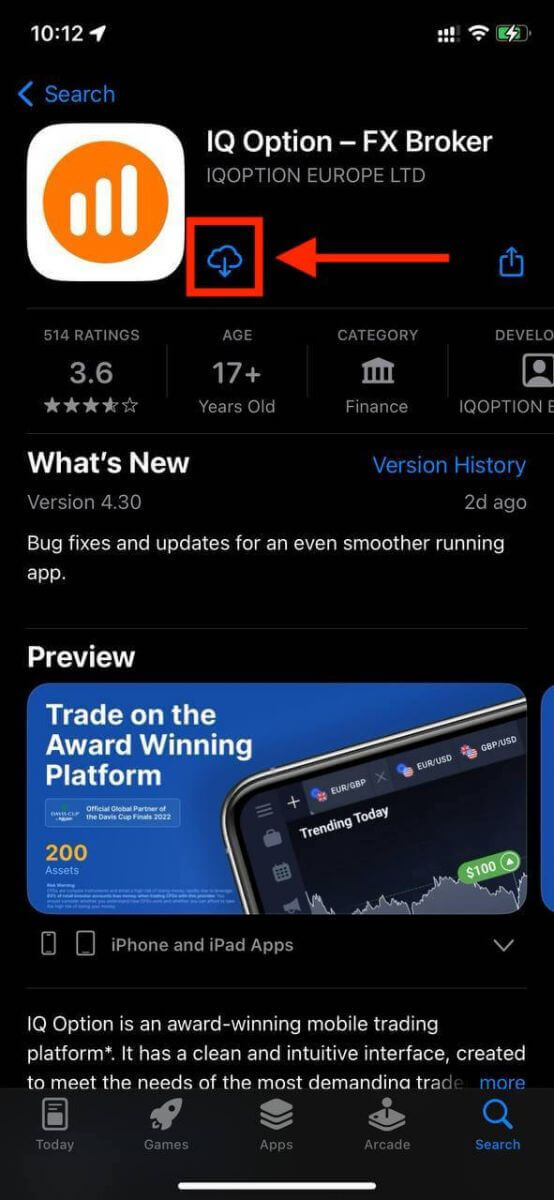
Орнатып, іске қосқаннан кейін электрондық пошта, Facebook, Google немесе Apple ID идентификаторы арқылы IQ Option қолданбасына iOS жүйесіне кіруге болады. Сізге тек «Кіру» опциясын таңдау керек.

Электрондық поштаңызды және құпия сөзіңізді енгізіңіз, содан кейін «Кіру» түймесін басыңыз.
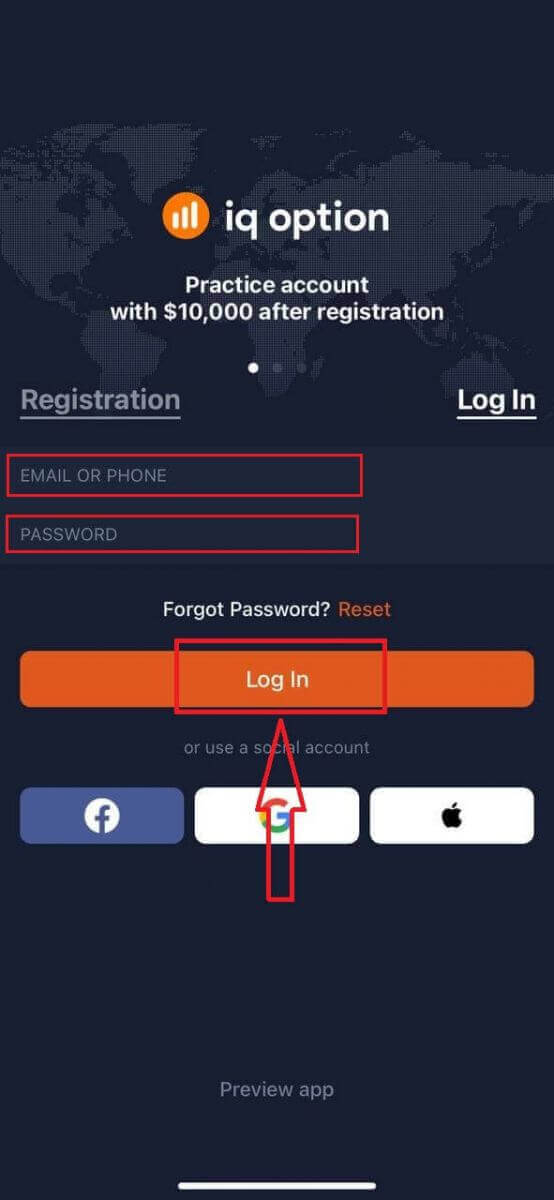
Міне бітті! Сіз iOS құрылғыңыздағы IQ Option қолданбасына сәтті кірдіңіз. Сауда тәжірибеңізді теңшеу үшін әртүрлі нарықтардан, құралдардан және көрсеткіштерден таңдауға болады.
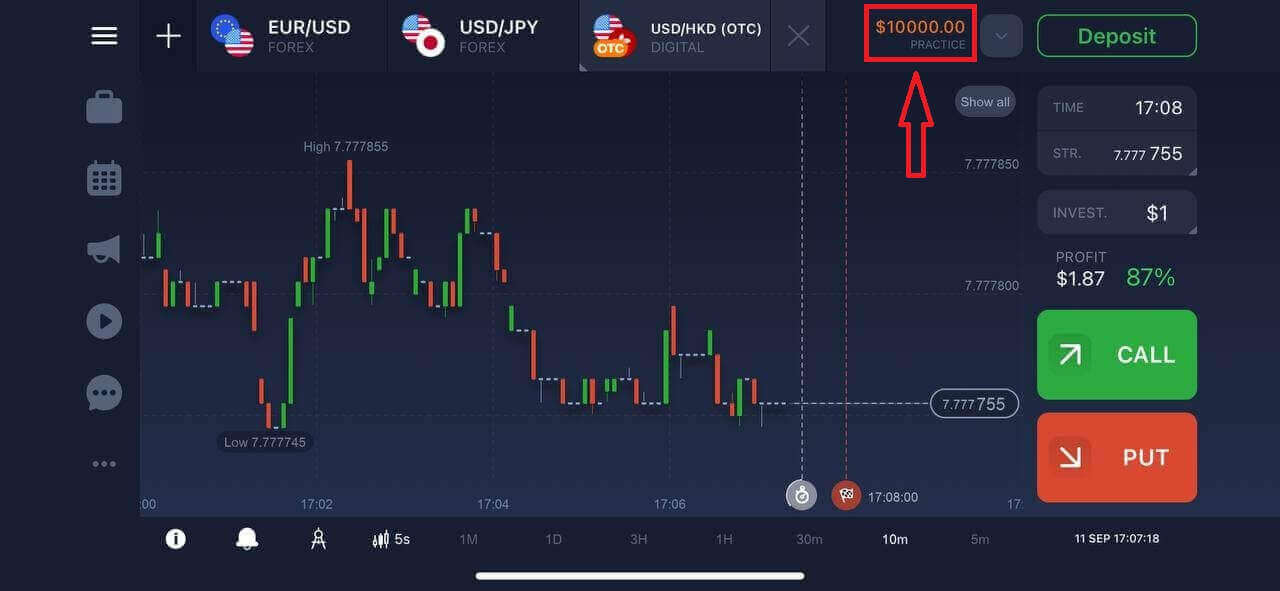
Android IQ Option қолданбасына қалай кіруге болады
Бұл қолданбаны табу үшін Google Play дүкеніне кіріп, "IQ Option" деп іздеу керек немесе осы жерді түртіңіз .
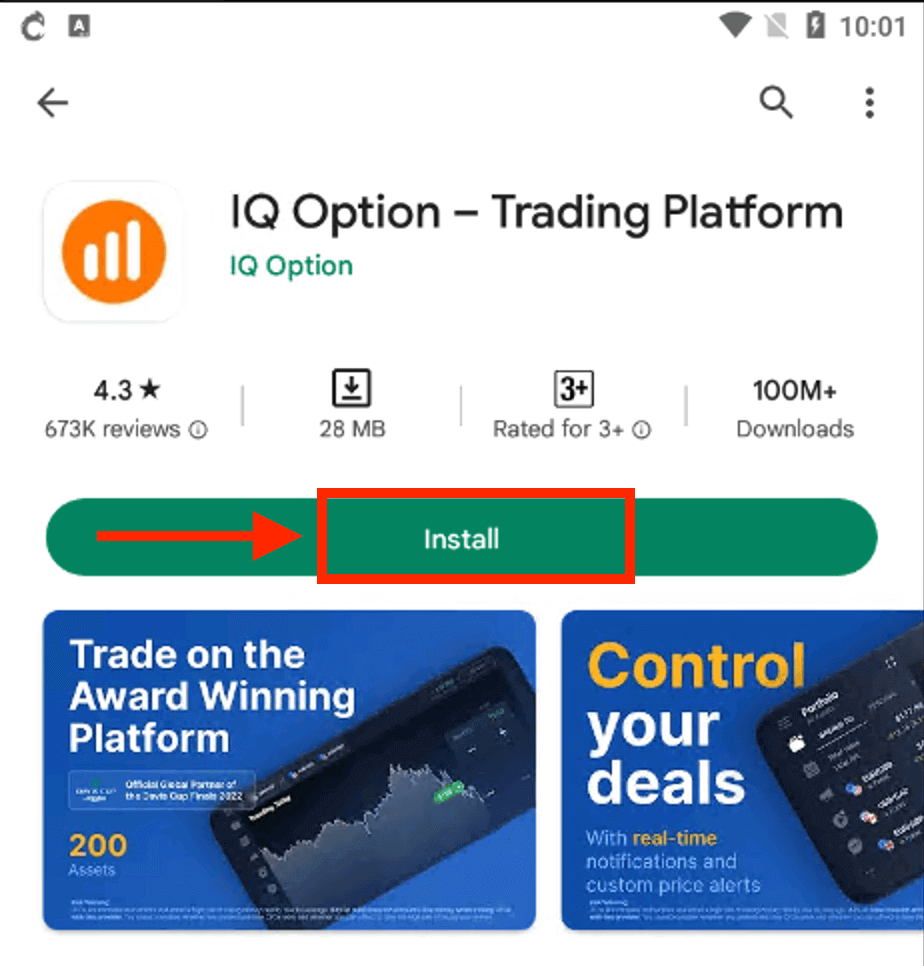
Орнатып, іске қосқаннан кейін электрондық пошта, Facebook немесе Google тіркелгісі арқылы IQ Option Android мобильді қосымшасына кіруге болады.
IOS құрылғысындағы сияқты қадамдарды орындаңыз, «КІРУ» опциясын таңдаңыз
Электрондық поштаңызды және құпия сөзіңізді енгізіңіз, содан кейін «КІРУ» түймесін түртіңіз.
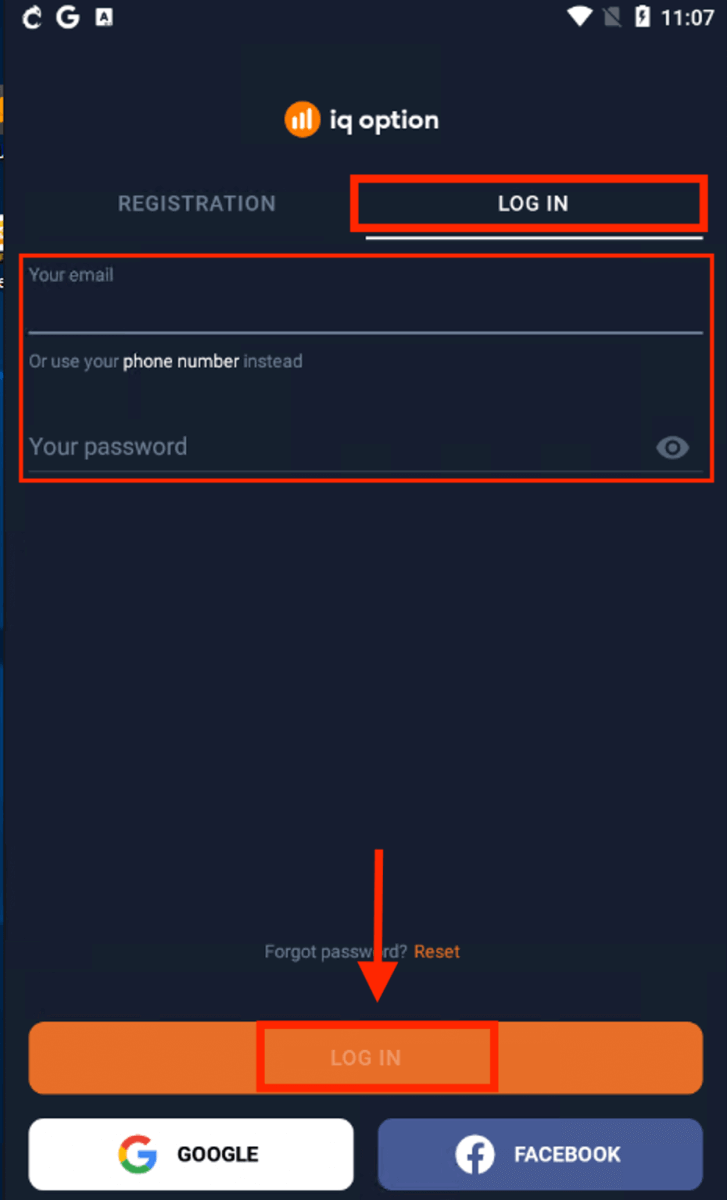
Міне бітті! Сіз Android үшін IQ Option қолданбасында сауда жасауға дайынсыз. Сондай-ақ платформада сауда жасау үшін демо-шотта $10 000 бар.
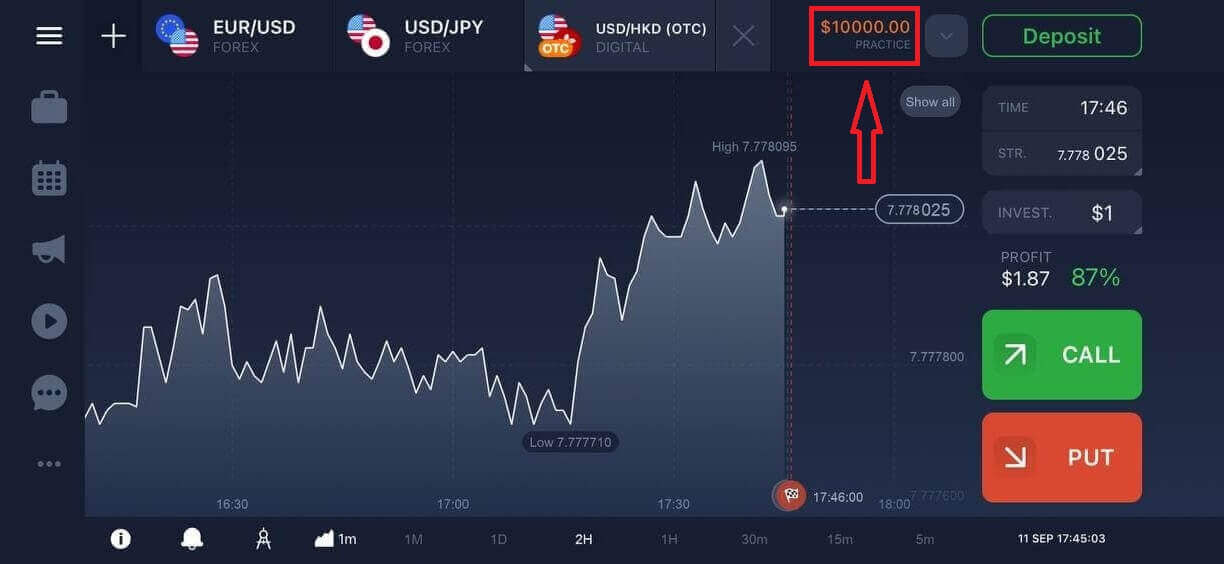
Жиі қойылатын сұрақтар (ЖҚС)
IQ Option есептік жазбасынан электрондық поштаны ұмытып қалдым
Электрондық поштаңызды ұмытып қалсаңыз, Facebook немесе Gmail арқылы кіруге болады.Бұл тіркелгілерді жасамаған болсаңыз, оларды IQ Option веб-сайтында тіркелу кезінде жасауға болады. Төтенше жағдайларда, егер сіз электрондық поштаңызды ұмытып қалсаңыз және Google және Facebook арқылы кіруге мүмкіндік болмаса, қолдау қызметіне хабарласуыңыз керек.
Есептік жазбамнан қалай шығуға болады
Тіркелгіңізден шығу үшін басты бетке өтіп, бетті төмен айналдырыңыз. Шығу түймесін басыңыз, сонда сіз жүйеден шығасыз.Тіркелгіме кіре алмасам не істеуім керек
- «Кіру шегінен асып кетті» хабарын көрсеңіз, бұл сіз бірнеше рет қатарынан қате құпия сөзді енгізгеніңізді білдіреді. Жүйеге қайта кіруге әрекеттенбес бұрын біраз күтіңіз. Құпия сөзіңіздің дұрыс екеніне сенімді болмасаңыз, кіру бетіндегі «парольді ұмытып қалдым» опциясын пайдаланыңыз. Жүйе платформада тіркелу үшін пайдаланған электрондық пошта мекенжайына құпия сөзді қалпына келтіру туралы нұсқауларды жібереді.- Егер сіз әлеуметтік желі арқылы тіркелген болсаңыз, жұмыс үстелі қолданбасына кіру үшін веб-нұсқасын пайдаланып құпия сөз жасауыңыз керек. Кіру бетіндегі «парольді ұмытып қалдым» опциясын пайдалану арқылы құпия сөз жасауға болады. Әлеуметтік желідегі тіркелгіңізге байланысты электрондық поштаны көрсетуіңіз керек. Құпия сөзді қалпына келтіру сілтемесі сол электрондық поштаға жіберіледі. Бұл әрекетті орындағаннан кейін сіз осы электрондық поштаны және жаңа құпия сөзді пайдаланып жұмыс үстелі қолданбасына кіре аласыз.
- Құпия сөзіңізді ұмытып қалсаңыз, кіру бетіндегі «Құпия сөзді ұмыттыңыз» опциясын пайдаланыңыз. Жүйе платформада тіркелу үшін пайдаланған электрондық пошта мекенжайына құпия сөзді қалпына келтіру нұсқауларын жібереді.
Есептік жазбамның валютасын қалай өзгертуге болады
Шот валютасы депозит жасауға бірінші әрекет кезінде белгіленеді. Мысалы, бірінші депозитті жасау үшін АҚШ долларын пайдалансаңыз, шотыңыздың валютасы АҚШ доллары болады. Сіздің бірінші депозитіңіз маңызды рөл атқарады, өйткені депозитті жасағаннан кейін валютаны өзгерту мүмкін болмайды.
Егер сіз бұл ережені білмесеңіз, онда жалғыз мүмкіндік - жаңа шот ашу және пайдаланғыңыз келетін валютамен депозит салу. Есіңізде болсын, сіз жаңа есептік жазбаны жасағаннан кейін, қаражатыңызды шешкеннен кейін алдыңғы шотты блоктауыңыз керек.